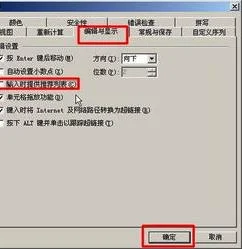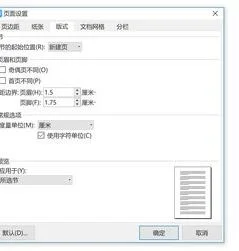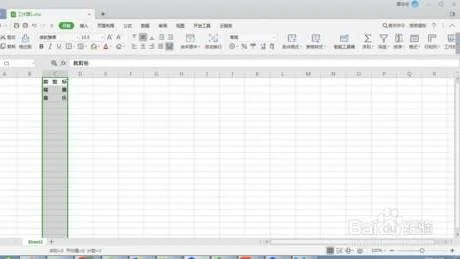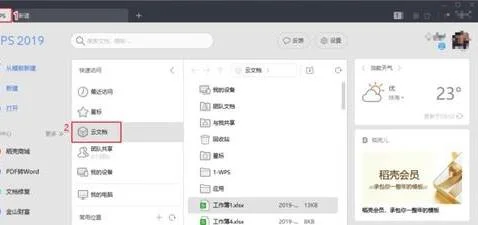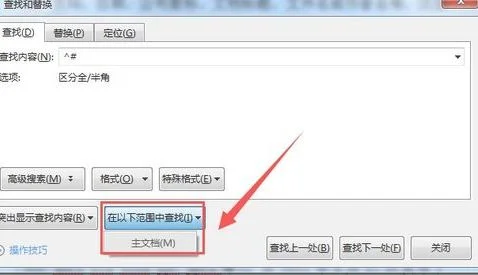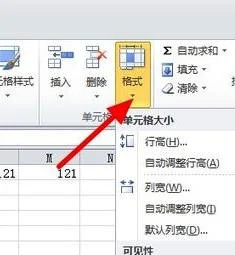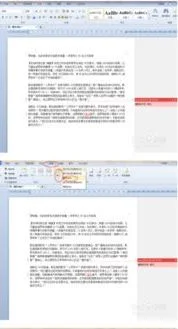1.怎么在WPS中右键快捷标记颜色
在WPS文字中,没有设置字体颜色的快捷键。
可以通过下面的方法为字体设置颜色,其具体的方法有:
方法一:
1、选中需要设置颜色的文本;
2、单击开始选项卡右下角如图所示的按钮;
3、弹出字体对话框,在字体颜色处选择一种所需要的颜色即可,如图所示。
方法二:
1、选中需要设置颜色的文本;
2、单击开始字体颜色按钮,在下拉选项中选择一种所需要的颜色即可,如图所示。
2.WPS文字如何快速输入商标符号
WPS中上标法输入商标符号
WPS文字是一款功能非常强大的文字编辑软件,只是有很多功能我们在平时的文字编辑过程中都忽略了,比如文字的上、下标功能,其本意是方便我们对文字或者段落进行进一步的解释,其实我们利用文字的上标法可以轻松实现商标符号的输入。当我们要输入商标符号时,先在WPS中输入个商标名称,然后在“开始”选项卡下的“字体”功能区中单击“上标”按钮,之后在WPS文字中输入一个“TM”,这样,就达到想要的商标符号效果了。
WPS符号插入商标符号
在输入商标符号时,我们不仅也可以用上标的方式直接输入,也可以用插入符号的方法输入。首先是将光标定位到在输入商标符号的位置,然后单击“插入”选项卡,在“符号”功能区中单击“符号”,在“自定义”符号区中就可以看到商标符号了,直接单击鼠标,即可插入到相应的位置了。
如果在“自定义”符号区中没有看到,此时我们可以单击“其它符号”,然后在打开“符号”对话框中,单击“特殊符号”选项卡,就可以看到商标符号了,双击鼠标即可插入到文档中。
快捷键输入商标符号
要想提高我们的工作效率,当然是用快捷的方式操作了。我们可以先在WPS文字中输入个商标名称,然后在键盘上按下“Ctrl+Shift+=”键,再输入数字“TM”即可。输入完成后,再次按下“Ctrl+Shift+=”键即可返回到正常输入状态。其次,也可以先输入“TM”然后用鼠标将其选中,再在键盘上按下“Ctrl+Shift+=”键也可以实现商标符号的输入。
提示:我们也可以在“符号”对话框中给商标符号指定一个快捷键,方便我们日后使用时快速输入。方法是在“特殊符号”选项卡下,先选择相应的符号,然后单击 “插入到符号栏”,再单击“符号”选项卡,选择刚才插入的符号并将光标定位到“快捷键”框中,在键盘中分别按下Ctrl、Shift、Alt按键中一个,再指定一个其它键,也可以利用三个按键中两个和其它按键组合,然后单击“指定快捷键”后,最后关闭对话框退出即可。
字体上标法
字体上标法同样也能实现商标符号的输入效果。在WPS中先输入个商标名称和数字商标符号“TM”,然后用鼠标选中“TM”(不包括括号),在“开始”选项卡下单击“字体”启动器开关,在打开的“字体”对话框下面的“效果”区中将“上标”钩选,再单击“确定”,即可实现所选字体的上标了。
3.excel怎样快捷键标红
Private Sub Worksheet_BeforeDoubleClick(ByVal Target As Range, Cancel As Boolean)
On Error GoTo 100
If Not Application.Intersect(Target, Range("G2:O50000")) Is Nothing And Target.Count = 1 Then
If Val(Trim(Target)) = 0 Then
MsgBox "该项没有数据,不能标红!"
Cancel = True
Exit Sub
End If
If Target.Interior.ColorIndex = 3 Then
If MsgBox("本单元格数据已标红,是否取消标红?", vbYesNo) = vbYes Then
Target.Interior.ColorIndex = 0
End If
Else
Target.Interior.ColorIndex = 3
End If
End If
Cancel = True
100
End Sub
这是我编写的正常使用的,对数据标红(或取消标红),采取的是双击标红,不用快捷键,用的是双击事件,使用更方便。程序中,将G2:O50000区域改成你要的区域
4.在wps中怎样给文字加右上角标记
工具:(1)电脑;
(2)WPS2013
在wps中给文字加右上角标记的步骤是:
1、首先打开要设置的文档,选择要在文档中标记的文本,然后选择要在开头输入的字体。
2、选中字体,鼠标右键单击进入到字体的设置界面,在弹出来的窗口中的效果选项中找到“上标”功能,在这个功能前面打√选中即可。
3、最后, 单击 "确定", 然后返回到文档界面, 就可以看到刚刚选择的文本已在右上角标记。